windows7电脑测试模式怎么取消 win7如何退出测试模式
Windows 7是微软公司推出的一款操作系统,它的测试模式是为了方便开发人员和技术人员进行软件测试和故障排除而设置的,一旦测试完成或者不再需要测试模式,用户就需要退出测试模式。win7如何退出测试模式呢?接下来我们就来介绍一下操作步骤。
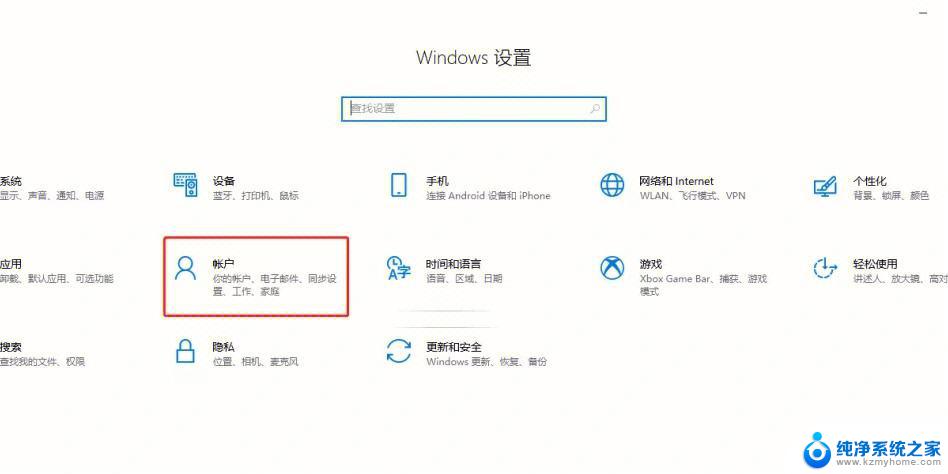
windows的测试模式就如同字面意思一样,是一个测试用的模式。这个模式的标志主要在有非官方驱动或系统关键文件运行时显示。
win7如何进入测试模式?
win7系统进入测试模式的方法:
1、首先打开“命令行提示符”,win7及以前系统:开始-附件-命令行提示符,然后右键选择“以管理员身份运行”;
2、在“命令行提示符”输入"bcdedit /set testsigning on"回车,然后命令行提示符会显示“操作成功完成”,就可以打开windows测试模式了;
3、重启电脑后,你会发现桌面右下角的出现了“测试模式”的水印。
win7如何退出测试模式?
win7系统退出测试模式的方法:
1、首先打开“命令行提示符”,win7及以前系统:开始-附件-命令行提示符,然后右键选择“以管理员身份运行”;
2、在“命令行提示符”输入"bcdedit /set testsigning off"回车,然后命令行提示符会显示“操作成功完成”,就可以关闭windows测试模式了。
3、重启电脑后,你会发现桌面右下角的“测试模式”水印不见了。
以上就是如何取消Windows 7电脑测试模式的全部内容,如果您遇到相同问题,可以参考本文中介绍的步骤进行修复,希望对大家有所帮助。
windows7电脑测试模式怎么取消 win7如何退出测试模式相关教程
- win7退出安全模式方法 win7电脑如何退出安全模式
- 怎么退出电脑安全模式win7 win7电脑安全模式关闭步骤
- windows7怎么关闭护眼模式 取消Windows7的护眼模式
- 电脑怎么打开护眼模式win7 win7电脑如何调节护眼模式
- windows7进入安全模式 win7系统进入安全模式的命令行操作方法
- win7磁盘一致性检测怎么取消 如何设置win7硬盘自检跳过
- 如何进安全模式 win7 win7如何进入安全模式命令行
- 电脑设置护眼模式怎么设置win7 Win7电脑如何设置护眼模式的方法
- win7进不了安全模式 win7系统安全模式启动失败怎么办
- windows 7如何进入安全模式 win7系统进入安全模式的快捷键
- win7系统怎么开启投屏功能 win7无线投屏功能怎么使用
- win7无线乱码修复 win7中文wifi乱码怎么解决
- xp访问不了win7共享文件夹 XP系统无法连接Windows7共享文件夹怎么办
- win7设置屏幕休眠时间 win7怎么调节屏幕的休眠时间
- win7怎么局域网共享打印机 Win7怎样在局域网中共享打印机
- w7怎么看电脑显卡 Win7怎么查看显卡型号
win7系统教程推荐
- 1 win7设置屏幕休眠时间 win7怎么调节屏幕的休眠时间
- 2 win7怎么局域网共享打印机 Win7怎样在局域网中共享打印机
- 3 设备管理器win7 win7系统设备管理器打开方法
- 4 w7怎么投屏到电视 Win7电脑如何无线投屏到电视
- 5 windows7快速截图 Win7系统5种截图方法教程
- 6 win7忘记密码怎么打开电脑 win7开机密码忘记了找回方法
- 7 win7下共享打印机 win7如何在局域网内共享打印机
- 8 windows7旗舰版黑屏只有一个鼠标 win7旗舰版系统开机黑屏只有鼠标怎么办
- 9 win7家庭普通版产品密钥永久激活 win7家庭普通版产品密钥分享
- 10 win7system文件损坏 Win7系统文件损坏蓝屏怎么解决